Premiere 基础教程:视频剪辑
发布时间:2024-04-08 10:34:44 浏览量:173次

哈喽,大家好。上篇文章给大家介绍了PR里一些常用的基本操作。
本期给大家介绍一下PR里面的剪辑功能。
说到剪辑,首先我们得对它有一个基本概念。剪辑可以理解为裁剪、编辑。它是对视频素材进行分割、去除、组合、重新排列的这么一个过程。
它是视频制作里非常重要的一步。
在PR里剪辑通常可以分成4个流程
素材整理-初步剪辑-精细剪辑-完善剪辑。
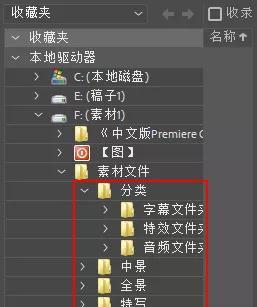

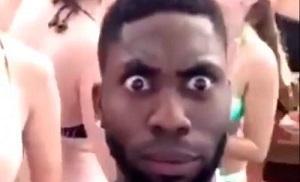
素材整理
我们知道视频制作往往都是由多个拍摄视频去组合而成的,那么为了方便我们在PR里寻找素材,所以我们要对素材去整理,一个系列的视频存放于一个文件夹里。整齐有序的素材文件可以提高我们的剪辑效率,养成一个好习惯,你也可以成为王者!
初步剪辑
初步剪辑也称之为粗剪,将整理完成的素材文件按照影片的中心思想、故事发展逻辑去拼接,粗略剪辑出一个无字幕、无音乐、无特效的一个视频初样。
精细剪辑
精细剪辑是在粗剪的基础上进行的剪辑,取精去糟,从镜头的修整、声音与字幕的添加、后期特效的合成都需要精细的去完成。精细剪辑是视频制作里最重要的一步,关系到整个视频的质量高低。
完善剪辑
这是剪辑流程中的最后一步。完善剪辑更加注重细节的调整,通常可以添加一些情感元素、故事情节等等。让整个视频看起来更加的流畅。
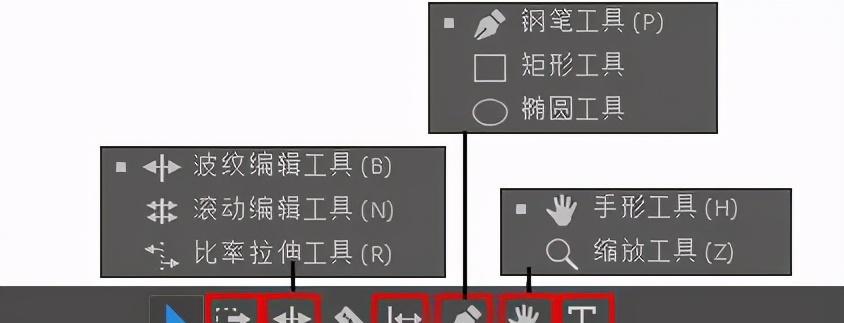
PR剪辑里,最常用到的面板-工具面板。里面包含选择工具、向前/向后选择工具、波纹编辑工具、剃刀工具等等。
选择工具:快捷键为V。顾名思义为选择对象的工具。它可以对素材、图形、文字等对象进行选择
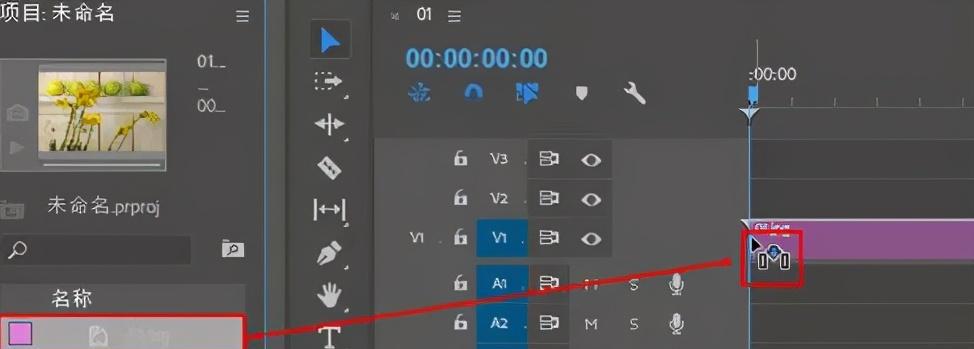
如果需要添加项目面板中的素材到时间轴上,可以选择工具,用鼠标单击项目面板的素材拖动到时间轴上,如上图所示。

向前/向后轨道工具:
向后选择轨道工具,快捷键为A。可以选择目标文件左侧或者右侧同轨道的所有素材。如果时间轴上面分段素材过多,使用此功能会更加方便快捷。
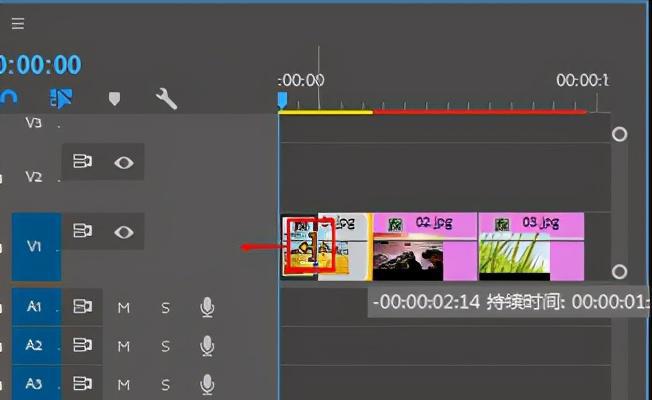
波纹编辑工具:
快捷键为B。可以调整素材文件的持续时间,当两个素材在时间轴上有空位出现时,相邻的素材文件会自动进行填补。
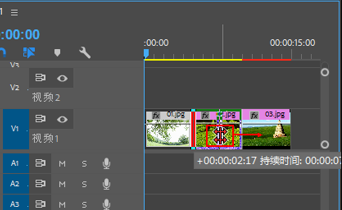
滚动编辑工具:
快捷键为N。在素材文件总长度不变的前提下,可以自由控制素材文件的长度。若中间素材长度增加,两边的素材文件长度会相对应减小。
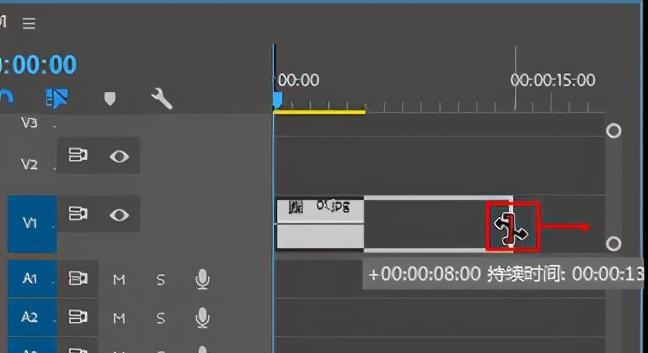
比率拉伸工具:
可以改变时间轴上面素材的播放速度,素材拉伸的越长,播放速率越慢。
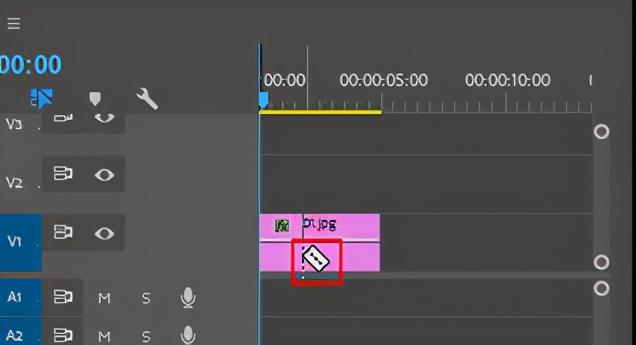
剃刀工具:
快捷键为C。可以将一段素材裁剪为多段素材
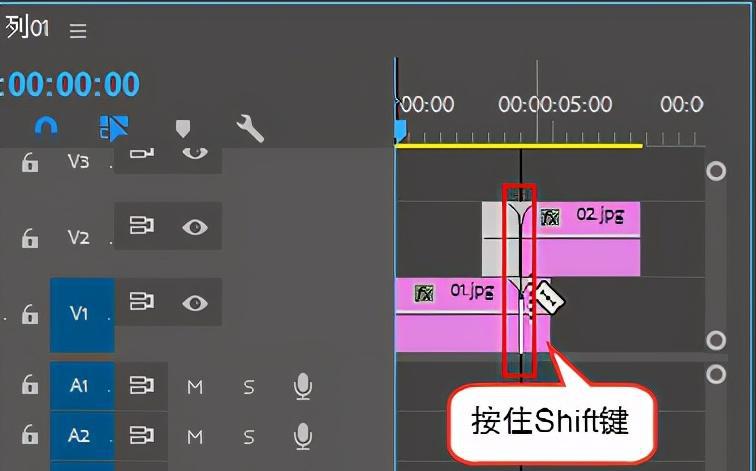
同时按住shift键还可以裁剪多个轨道上的素材。
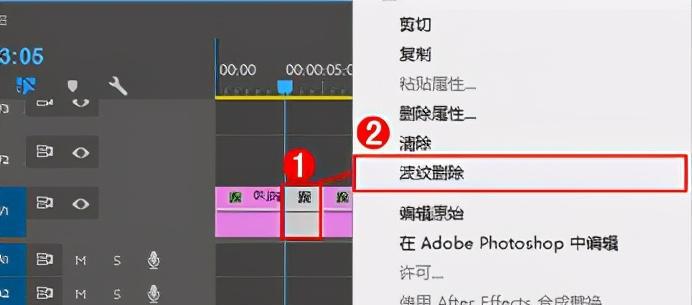
波纹删除:
可以删除掉时间轴上不需要的素材文件
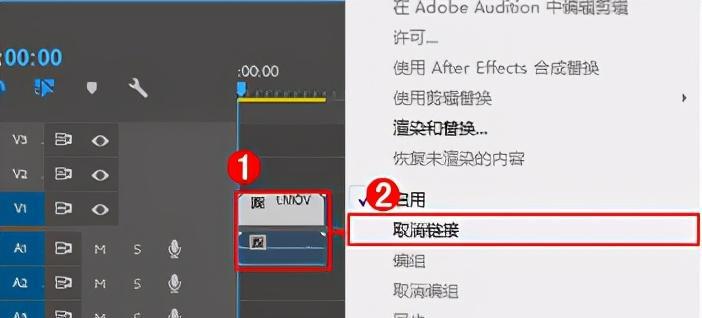
取消链接:
当我们添加一个视频素材到时间轴上,通知音频跟视频是相连的。如果我们要单独裁剪视频或音频素材,可以取消音视频链接。
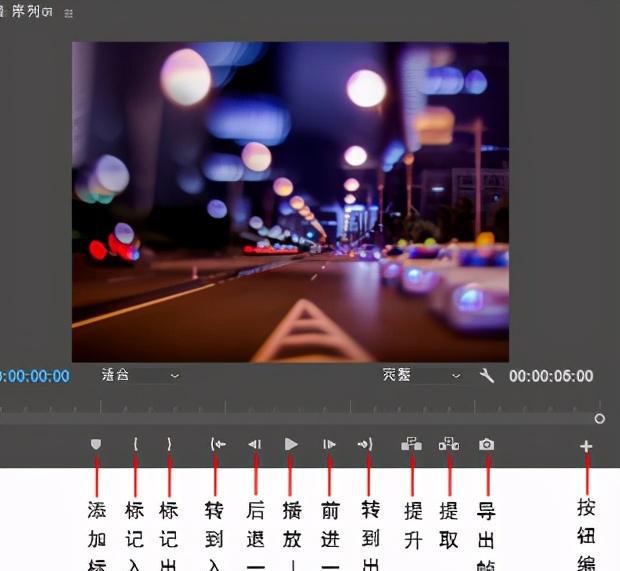
监视器面板上的图标:
如上图显示,每个图标对应不同的功能。常用的如标记出入点、添加标记、导出帧、提升、提取等等。可以根据自己工作的需求去添加。
这篇文章跟大家详细讲解了一下PR剪辑里面一些常用工具的功能和使用方法,希望能对一些初学者有帮助。如果你想学习PR,欢迎关注我。需要素材的朋友可以私信我,今天的PR知识就分享到这里。我们下期再见!
我是小峰,分享分享最实用的干货教程
欢迎关注后期影视剪辑社

热门资讯
-
想了解动画制作和影视特效的区别吗?本文将带您深入探讨动画制作和影视特效之间的关系,帮助你更好地理解这两者的差异。
-
想知道快影、剪映、快剪辑这三款软件哪个更适合小白?看看这篇对比评测,带你了解这三款软件的功能和特点,快速选择适合自己的视频剪辑软件。
-
剪映专业版新增全局预览缩放功能,可以轻松放大或缩小时间轨道。学习如何使用时间线缩放功能,提升剪辑效率。
-
4. 豆瓣8.3《铁皮鼓》|电影符号学背后的视觉盛宴、社会隐喻主题
文|悦儿(叮咚,好电影来了!)《铁皮鼓》是施隆多夫最具代表性的作品,影片于... 分析影片的社会隐喻主题;以及对于普通观众来说,它又带给我们哪些现实启发...
-
5. 从宏观蒙太奇思维、中观叙事结构、微观剪辑手法解读《花样年华》
中观层面完成叙事结构、以及微观层面的剪辑手法,3个层次来解读下电影《花样年华》的蒙太奇魅力。一、 宏观层面:运用蒙太奇思维构建电影剧本雏形。蒙...
-
15种电影剪辑/转场手法,让影片更吸引眼球!回顾电影中丰富多样的专场技巧,比如瞬间从一个场景中变换到空中... 现在是测试技术的时候了!以下是一些常见剪辑手法,让你观影过程更加华丽动人!
-
7. 为什么漫威、DC这类大片的电影特效如此烧钱?原因在这里
想知道为什么漫威、DC这类特效满天飞的大片花费如此之高吗?一秒钟几十万上百万的电影特效为何如此“贵”?快来了解电影特效制作的内幕~
-
8. 《肖申克的救赎》通过镜头语言,向观众展现了安迪自我救赎的过程
以突出剧情的紧张氛围和角色的情感变化。此外,电影的拍摄手法和剪辑方案还与影片的叙事结构和主题紧密相连。导演巧妙地运用回忆、闪回和象征性镜头等...
-
本文介绍了十款强大的PR视频剪辑插件,帮助提升视频剪辑效率,提高创作品质,并降低创作难度。
-
想学习剪辑技术转场的方法吗?了解这九种技巧转场方法,提升影片艺术感染力,让你的视频作品更加生动有趣!
最新文章

 火星网校
火星网校





